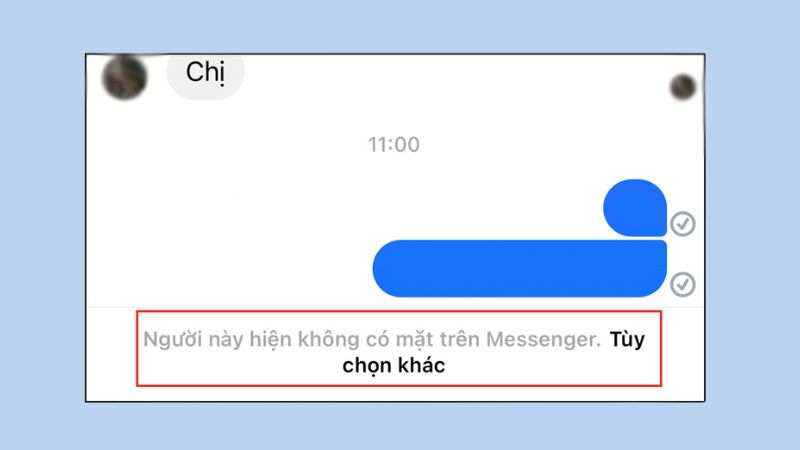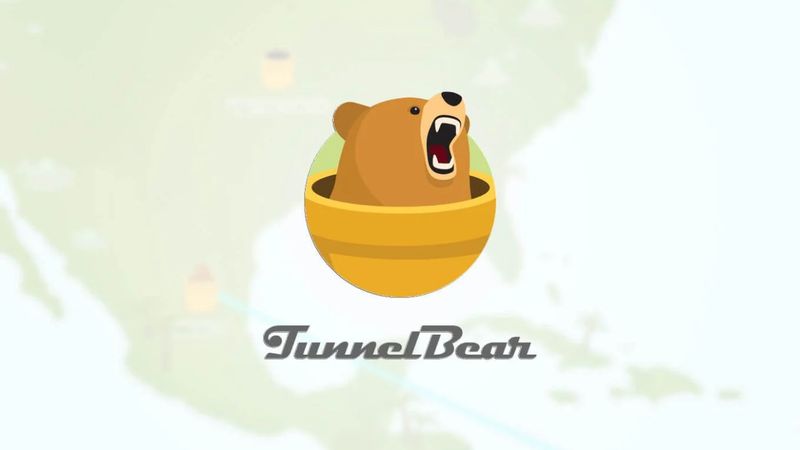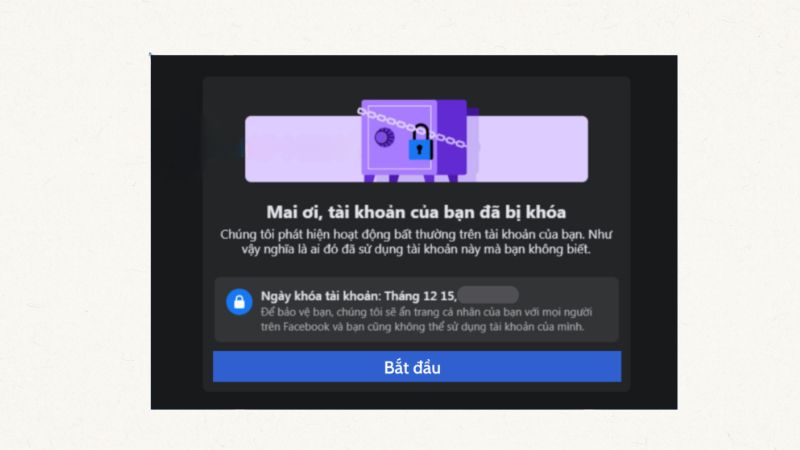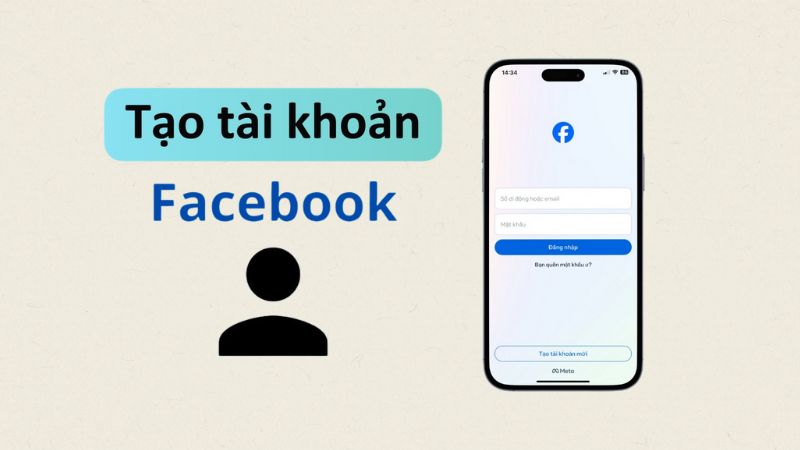Facebook bị chặn? Khám phá 3 nguyên nhân và cách khắc phục hiệu quả trên máy tính, điện thoại. Hướng dẫn chi tiết, dễ thực hiện. Xem ngay!
Khi Facebook bị chặn, nhiều người rơi vào tình trạng hoang mang vì không biết nguyên nhân là do đâu và cách xử lý như thế nào. Bài viết này Tanglikez.com sẽ giúp bạn “bắt đúng bệnh, chữa đúng cách” với hướng dẫn cụ thể cho từng trường hợp phổ biến.
3 Nguyên nhân chính khiến Facebook của bạn bị chặn
Trước khi tìm cách mở khóa, hãy xác định đúng lý do khiến Facebook của bạn bị chặn qua 3 nguyên nhân phổ biến sau.
Lỗi 1: Không vào được trang web Facebook (Bị nhà mạng, Wifi công ty/trường học chặn)
Dấu hiệu dễ nhận thấy nhất của lỗi này là khi bạn gõ facebook.com vào trình duyệt, trang web sẽ tải rất lâu rồi hiện thông báo như:
- “This site can’t be reached”
- “Không có kết nối Internet”
- “Không thể truy cập trang web này”
Tuy nhiên, các trang web khác như Google, YouTube hoặc Zalo Web vẫn truy cập bình thường. Nếu bạn đang gặp tình trạng này, rất có thể Facebook đã bị chặn bởi nhà mạng hoặc mạng nội bộ nơi bạn đang kết nối như công ty, trường học.
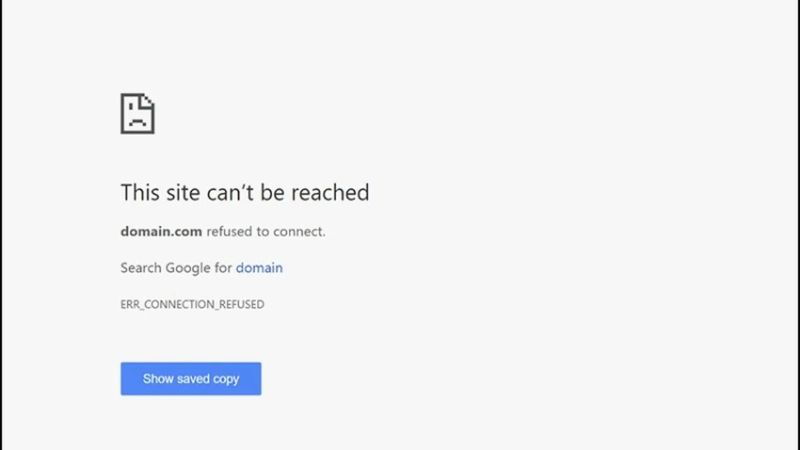
Lỗi 2: Bị Facebook khóa/vô hiệu hóa tài khoản (Tài khoản bị khóa, vi phạm chính sách)
Ở lỗi này, bạn vẫn truy cập được trang chủ Facebook bình thường. Tuy nhiên, sau khi nhập đúng tên đăng nhập và mật khẩu, bạn sẽ thấy các thông báo như:
- “Tài khoản của bạn đã bị vô hiệu hóa”
- “Account Disabled”
- “Tài khoản của bạn đã bị khóa”
- Hoặc Facebook yêu cầu bạn xác minh danh tính qua số điện thoại, email, ảnh cá nhân.
Đây là nhng dấu hiệu cho thấy tài khoản của bạn đã bị Facebook khóa tạm thời hoặc vô hiệu
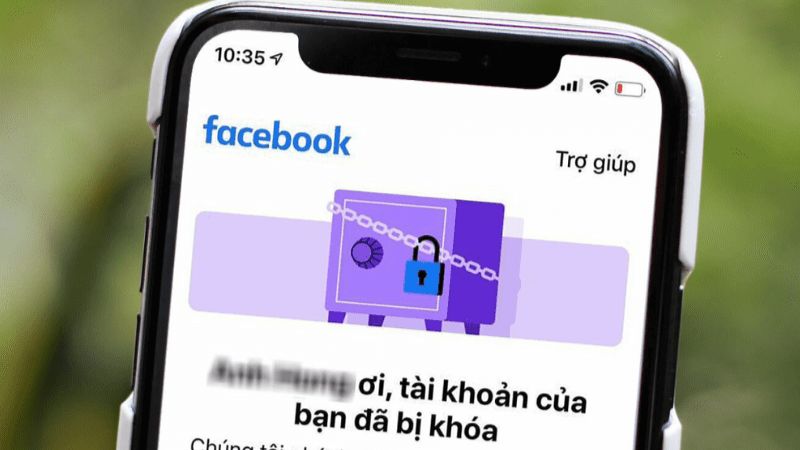
Lỗi 3: Bị người khác chặn (Block) trên Facebook
Trong trường hợp này, bạn vẫn sử dụng Facebook bình thường: lướt bảng tin, nhắn tin với bạn bè khác mà không gặp sự cố gì. Tuy nhiên, khi tìm kiếm tên một người bạn cụ thể, bạn không thấy tài khoản của họ xuất hiện trong kết quả tìm kiếm.
Hoặc nếu bạn vào lại cuộc trò chuyện cũ trên Messenger, sẽ thấy thông báo như “Bạn không thể trả lời cuộc trò chuyện này”. Những dấu hiệu này cho thấy bạn có thể đã bị người đó chặn trên Facebook hoặc Messenger.
Hướng dẫn vào Facebook khi bị chặn truy cập (Khắc phục Lỗi 1)
Khi Facebook bị chặn truy cập, bạn hoàn toàn có thể tự mở khóa chỉ với vài thao tác đơn giản. Dưới đây là những cách phổ biến và dễ thực hiện nhất để truy cập lại Facebook thành công.
Đổi DNS Google - Phổ biến & Nhanh nhất
DNS (Domain Name System) giống như danh bạ của Internet – giúp máy tính của bạn tìm đúng địa chỉ IP của các website khi bạn gõ tên miền như facebook.com. Việc đổi DNS sang dịch vụ của Google có thể giúp vượt chặn Facebook nhanh chóng, đồng thời tăng tốc độ truy cập và bảo mật.
Đối với Windows (Win 10, 11):
1. Nhấn vào biểu tượng Start, tìm và mở mục Control Panel.
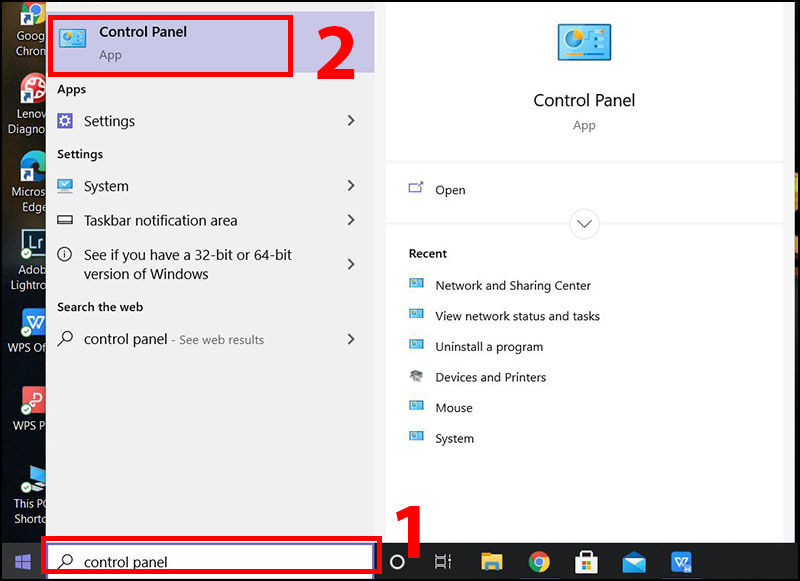
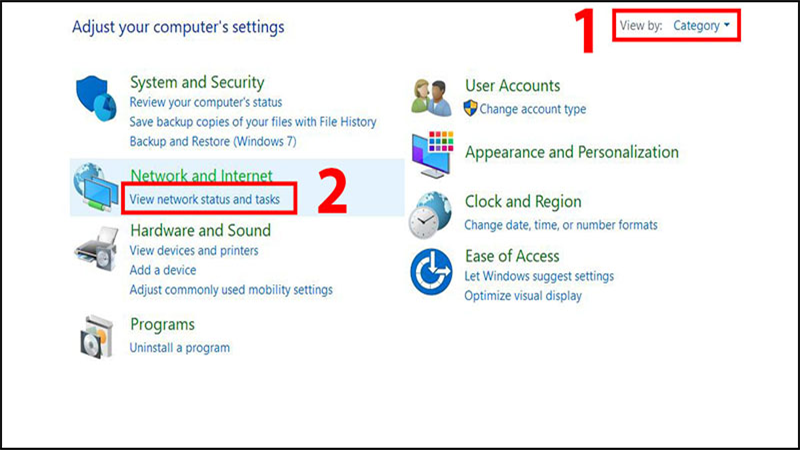
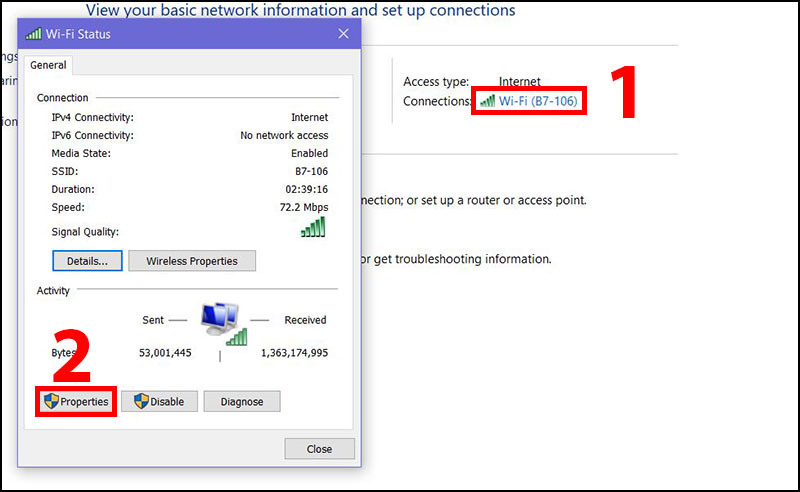
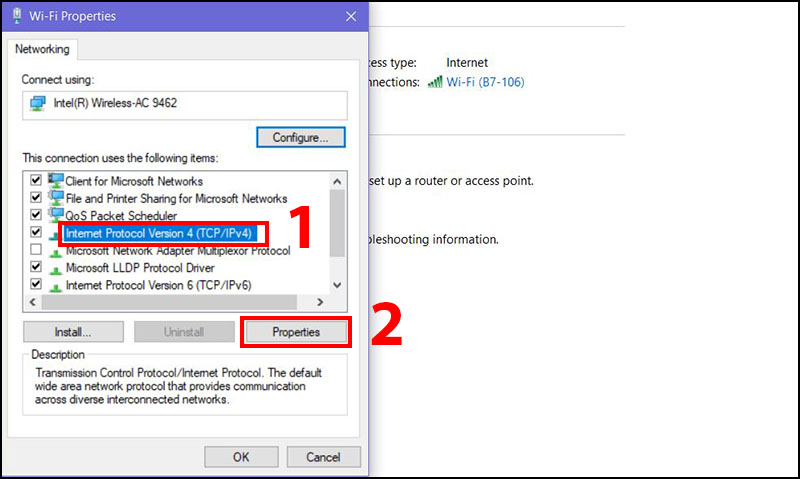
Nhập địa chỉ:
- Preferred DNS server: 8.8.8.8
- Alternate DNS server: 8.8.4.4
Nhấn OK để lưu và đóng tất cả cửa sổ.
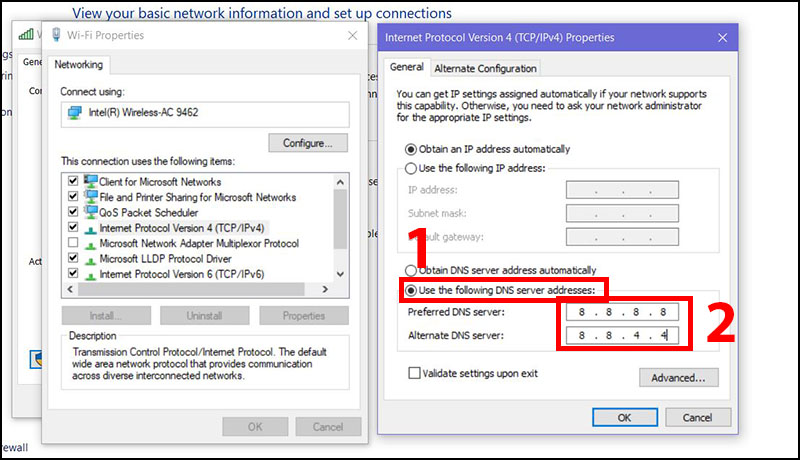
Đối với macOS:
1. Nhấn vào biểu tượng Apple (góc trên bên trái), chọnSystem Preferences. Sau đó, chọn Network.
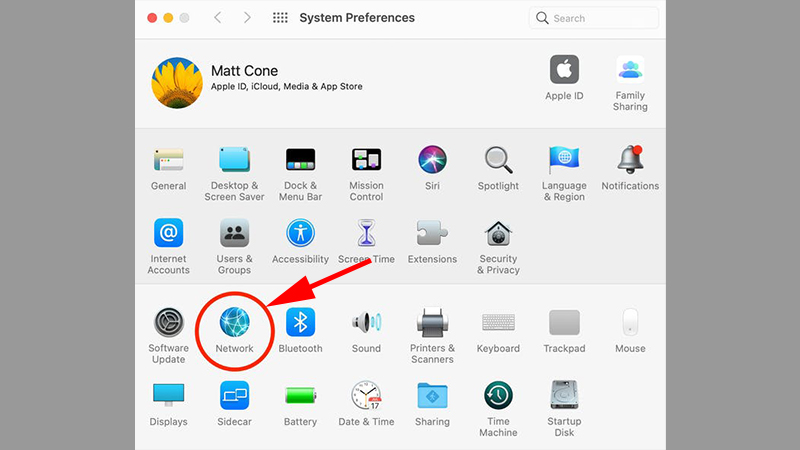
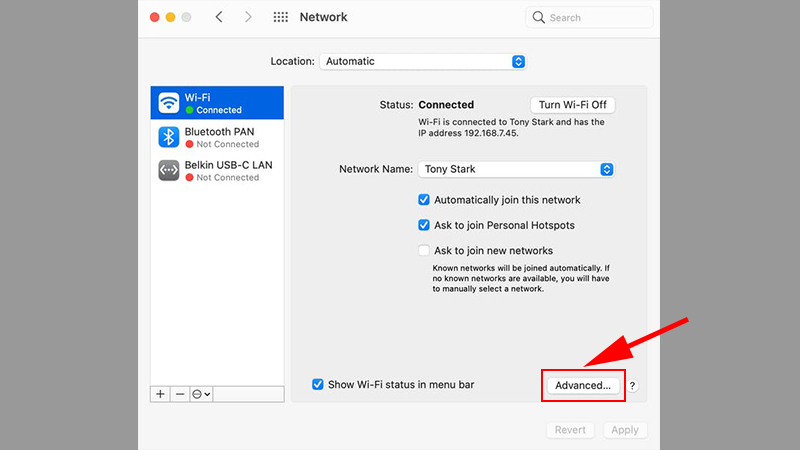
Nhấn nút + và nhập các địa chỉ DNS:
- 1.0.0.1
- 1.1.1.1
Nhấn OK để hoàn tất.
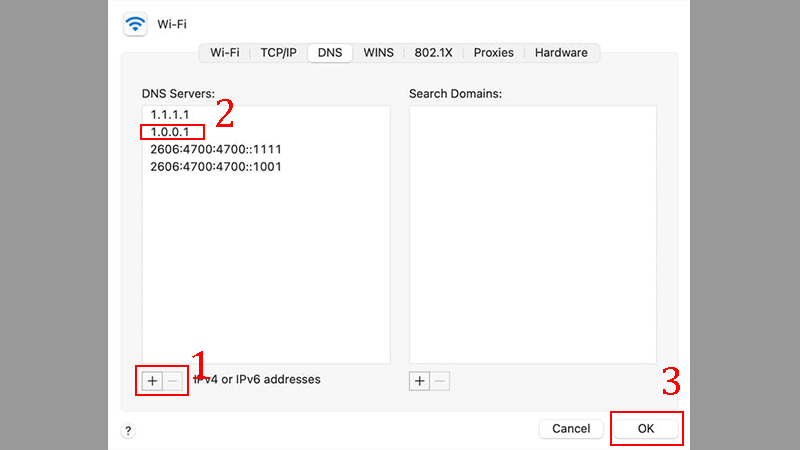
Dùng tiện ích (Extension) VPN miễn phí trên Chrome, Cốc Cốc, Firefox
Đây là cách đơn giản, không cần thay đổi cài đặt hệ thống, phù hợp với mọi đối tượng. Bạn chỉ cần cài một tiện ích VPN nhỏ gọn trên trình duyệt là có thể truy cập Facebook dễ dàng. Một số extension uy tín, dễ sử dụng là ZenMate và Touch VPN.
Hướng dẫn cài đặt:
- Mở Cửa hàng Chrome trực tuyến (hoặc kho tiện ích của Firefox).
- Tìm kiếm tên tiện ích như “ZenMate” hoặc “Touch VPN”.
- Nhấn nút “Thêm vào Chrome” hoặc “Add to Firefox”.
- Sau khi cài đặt xong, nhấn vào biểu tượng extension trên thanh công cụ trình duyệt.
- Bật VPN lên và chọn quốc gia (nếu cần).
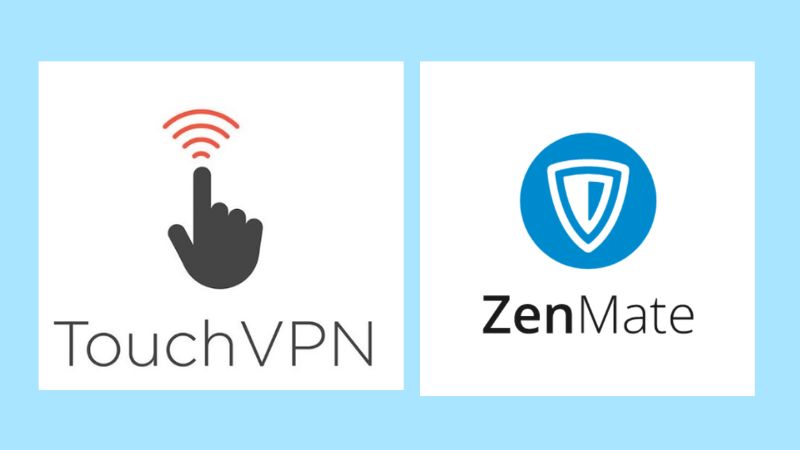
Dùng trình duyệt tích hợp sẵn VPN (Opera, Cốc Cốc)
Đây là cách dễ nhất cho người không rành kỹ thuật. Bạn chỉ cần:
- Tải trình duyệt Opera hoặc Cốc Cốc, cài đặt như các phần mềm thông thường.
- Sau đó, vào mục Cài đặt trong trình duyệt.
- Bật tính năng “VPN” (trên Opera) hoặc “Bỏ chặn Facebook” (trên Cốc Cốc).
Không cần cài thêm gì khác, truy cập Facebook ngay chỉ sau vài cú nhấp chuột!
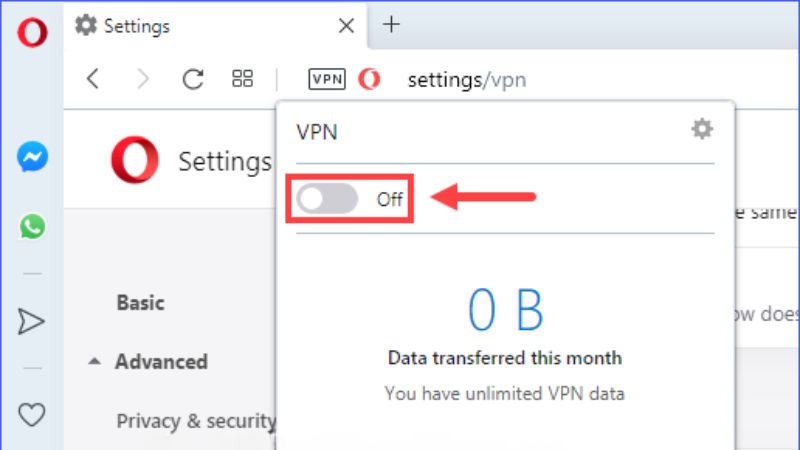
Giải pháp truy cập trên Điện thoại (Android & iOS)
Nếu bạn không vào được Facebook trên điện thoại, đừng lo! Dưới đây là những cách đơn giản, an toàn và hiệu quả giúp bạn truy cập Facebook chỉ sau vài bước.
Dùng ứng dụng 1.1.1.1: Faster & Safer Internet - An toàn & Dễ nhất
1.1.1.1 là ứng dụng miễn phí do Cloudflare phát triển, giúp bạn truy cập Facebook an toàn, nhanh chóng và bảo mật. Đây là giải pháp cực kỳ đơn giản, phù hợp cho cả Android lẫn iOS.
Hướng dẫn sử dụng:
- Vào App Store (iOS) hoặc Google Play Store (Android).
- Tìm kiếm “1.1.1.1”.
- Tải và cài đặt ứng dụng.
- Mở ứng dụng, gạt nút “WARP” sang chế độ “Connected”.
Sau khi bật WARP, bạn có thể truy cập Facebook ngay lập tức mà không lo bị chặn.
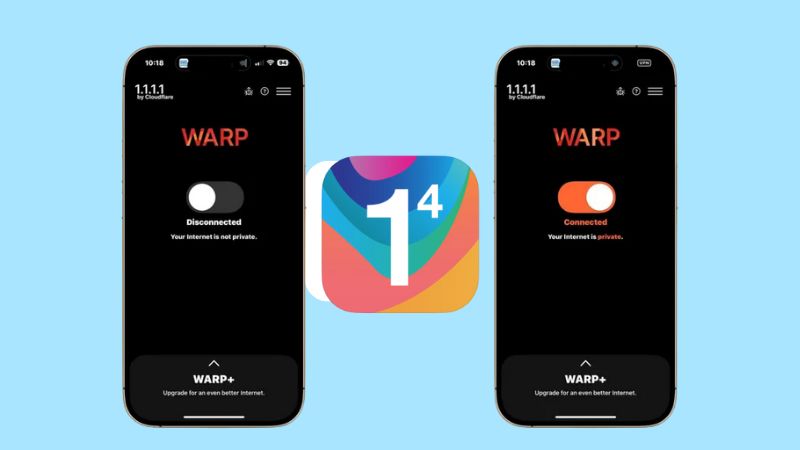
Dùng các ứng dụng VPN khác (ProtonVPN, TunnelBear)
Ngoài 1.1.1.1, bạn có thể thử thêm các ứng dụng VPN uy tín khác như ProtonVPN hoặc TunnelBear. Cách sử dụng rất đơn giản: tải về, cài đặt, mở ứng dụng và nhấn nút kết nối. Để có tốc độ tốt nhất, hãy ưu tiên chọn các quốc gia gần Việt Nam như Singapore hoặc Nhật Bản khi kết nối VPN.
Hướng dẫn lấy lại tài khoản bị Facebook khóa (Khắc phục Lỗi 2)
Nếu bạn vẫn truy cập được Facebook nhưng bị yêu cầu xác minh danh tính thì tài khoản của bạn đang bị khóa tạm thời. Dưới đây là hướng dẫn chi tiết để bạn mở lại tài khoản nhanh chóng và an toàn.
Trường hợp 1: Tài khoản bị khóa tạm thời
Loại khóa này thường xảy ra khi bạn đăng nhập Facebook trên thiết bị lạ hoặc có hoạt động bất thường như đăng nhập liên tục nhiều nơi, đổi mật khẩu đột ngột, hoặc bị nghi ngờ có truy cập trái phép. Để mở lại tài khoản, Facebook sẽ yêu cầu bạn xác minh danh tính bằng một trong các hình thức sau:
- Xác minh qua mã gửi về SĐT/Email: Kiểm tra tin nhắn điện thoại hoặc hộp thư đến (Inbox/Spam) của email đã liên kết với tài khoản. Nhập đúng mã để tiếp tục.
- Nhận diện bạn bè qua ảnh: Facebook hiển thị một số ảnh và yêu cầu bạn chọn đúng tên người trong ảnh. Hãy chọn những người bạn thường xuyên tương tác, bạn thân, để tăng khả năng vượt qua bước này.
- Tải lên giấy tờ tùy thân: Chụp ảnh rõ nét CMND/CCCD/Bằng lái xe, đảm bảo không bị lóa, mờ, mất góc. Sau đó tải lên theo yêu cầu của Facebook và chờ hệ thống xét duyệt.
Sau khi hoàn tất xác minh, tài khoản của bạn sẽ được mở trở lại nếu không vi phạm nghiêm trọng chính sách.
Trường hợp 2: Tài khoản bị vô hiệu hóa (Do vi phạm Tiêu chuẩn cộng đồng)
Đây là hình thức khóa nghiêm trọng nhất từ Facebook, xảy ra khi tài khoản bị xác định vi phạm Tiêu chuẩn cộng đồng như đăng nội dung bạo lực, thù ghét, thông tin sai lệch, spam, sử dụng tên giả, hoặc bị nhiều người dùng báo cáo.
Để gửi yêu cầu xem xét lại, bạn cần truy cập trang kháng nghị chính thức của Facebook: https://www.facebook.com/help/contact/260749603972907
Hướng dẫn điền thông tin kháng nghị:
- Email hoặc Số điện thoại: Nhập đúng thông tin bạn đã dùng để đăng nhập Facebook.
- Tên đầy đủ: Ghi đúng theo giấy tờ tùy thân.
- Tải lên giấy tờ tùy thân: Sử dụng CMND, CCCD hoặc bằng lái xe. Ảnh chụp cần rõ nét, không mờ, không lóa, hiển thị đầy đủ thông tin.
Mẹo kháng nghị thành công:
Ở phần thông tin bổ sung, bạn nên viết ngắn gọn và chân thành, ví dụ:
"Tôi nghĩ có thể đã có sự nhầm lẫn khiến tài khoản bị vô hiệu hóa. Tôi cam kết sẽ tuân thủ đầy đủ Tiêu chuẩn cộng đồng của Facebook trong tương lai. Mong đội ngũ hỗ trợ xem xét và mở lại tài khoản giúp tôi."
Sau khi gửi, hãy kiên nhẫn chờ phản hồi qua email từ Facebook. Thời gian xử lý có thể từ vài ngày đến vài tuần.
Trường hợp 3: Tài khoản bị hack dẫn đến bị khóa
Nếu bạn nghi ngờ tài khoản bị hacker chiếm quyền kiểm soát trước khi bị khóa, hãy nhanh chóng truy cập Trung tâm trợ giúp của Facebook tại: facebook.com/hacked
Tại đây, Facebook sẽ hướng dẫn bạn từng bước để báo cáo tài khoản bị xâm phạm, xác minh danh tính và thiết lập lại mật khẩu. Hãy làm theo hướng dẫn một cách cẩn thận và kiểm tra email thường xuyên để nhận cập nhật từ Facebook. Việc hành động sớm sẽ tăng khả năng khôi phục tài khoản thành công.
Làm gì khi bị người khác chặn (Block)? (Khắc phục Lỗi 3)
Nếu bạn đột nhiên không tìm thấy tài khoản của một người bạn trên Facebook hoặc không thể nhắn tin cho họ, rất có thể bạn đã bị chặn. Hãy cùng điểm qua những dấu hiệu rõ ràng nhất để xác định chính xác tình huống này.
Các dấu hiệu nhận biết chính xác bạn đã bị block
- Không tìm thấy trang cá nhân của họ: Khi bạn gõ đúng tên của họ vào thanh tìm kiếm, kết quả trả về không có trang cá nhân của họ, trong khi trước đây vẫn tìm thấy bình thường.
- Tin nhắn Messenger chuyển sang trạng thái "Không thể nhận tin nhắn": Hãy mở lại cuộc trò chuyện cũ trên Messenger. Nếu bạn thấy dòng chữ "Bạn không thể trả lời cuộc trò chuyện này" hoặc "Người này hiện không có mặt", đây là một dấu hiệu rất rõ ràng cho thấy bạn đã bị chặn.
- Không thể tag (gắn thẻ) tên họ vào bài viết/bình luận: Khi bạn gõ @tên_người_đó trong một bình luận hoặc bài viết, tên của họ sẽ không hiện ra trong danh sách gợi ý như trước.
- Không thấy bài viết của họ trên Bảng tin: Bạn nhận ra đã lâu không thấy bất kỳ hoạt động nào (bài viết, lượt thích, bình luận) của người đó trên Bảng tin của mình, kể cả khi hai người từng tương tác thường xuyên.
Có cách nào để xem trang cá nhân của người đã chặn mình không?
Câu trả lời thẳng thắn là KHÔNG. Khi một người đã chặn bạn, Facebook sẽ hoàn toàn ẩn trang cá nhân và mọi hoạt động của họ khỏi bạn. Mọi "mẹo" xem lén được chia sẻ trên mạng đều không hiệu quả. Cách duy nhất bạn có thể thử là dùng một tài khoản Facebook khác (tài khoản phụ hoặc của bạn bè) để tìm kiếm và xem trang cá nhân của họ.
Câu hỏi thường gặp (FAQ)
Trong quá trình xử lý tình trạng Facebook bị chặn, chắc chắn bạn sẽ có nhiều thắc mắc. Dưới đây là những câu hỏi phổ biến và lời giải đáp chi tiết, dễ hiểu nhất dành cho bạn.
Dùng VPN, đổi DNS để vào Facebook có an toàn không?
Hoàn toàn an toàn nếu bạn sử dụng các dịch vụ uy tín như DNS Google (8.8.8.8), Cloudflare (1.1.1.1) hoặc các ứng dụng VPN lớn. Các công cụ này chỉ thay đổi “con đường” bạn kết nối đến Facebook, không ảnh hưởng đến dữ liệu cá nhân. Tuy nhiên, tránh dùng các app VPN lạ, không rõ nguồn gốc để tránh nguy cơ mất thông tin.
Tại sao tài khoản Facebook của tôi lại bị khóa?
Một số lý do phổ biến bao gồm:
- Đăng nhập ở nhiều thiết bị lạ.
- Spam tin nhắn, bình luận, kết bạn hàng loạt.
- Đăng tải nội dung vi phạm Tiêu chuẩn cộng đồng (bạo lực, thù ghét...).
- Sử dụng tên giả, không đúng với giấy tờ tùy thân.
- Bị người khác báo cáo (report) nhiều lần.
Kháng cáo tài khoản bị vô hiệu hóa mất bao lâu?
Thời gian không cố định, có thể từ vài ngày đến vài tuần, tùy mức độ vi phạm và lượng yêu cầu Facebook đang xử lý. Bạn cần kiên nhẫn và kiểm tra email thường xuyên để không bỏ lỡ thông báo quan trọng.
Làm sao để hạn chế bị khóa Facebook trong tương lai?
Một số mẹo phòng tránh hiệu quả:
- Bật xác thực 2 yếu tố (cực kỳ quan trọng!).
- Sử dụng tên thật và ngày sinh thật.
- Không kết bạn, nhắn tin, tham gia nhóm ồ ạt.
- Tránh đăng nhập trên thiết bị công cộng, không đáng tin cậy.
- Đọc và tuân thủ Tiêu chuẩn cộng đồng của Facebook.
Khi Facebook bị chặn, đừng quá lo lắng vì hầu hết các trường hợp đều có cách xử lý đơn giản và hiệu quả nếu bạn xác định đúng nguyên nhân. Dù là do nhà mạng, tài khoản bị khóa hay bị người khác chặn, bài viết này đã cung cấp đầy đủ hướng dẫn để bạn nhanh chóng khôi phục quyền truy cập Facebook an toàn. Đừng quên lưu lại bài viết này để sử dụng khi cần và thường xuyên vào chuyên mục kiến thức Facebook nhé!
Tags:FacebookFacebook bị chặnblock